最近公司里面一个监控网页平台电脑打开提示webcomponentskit.exe未安装,那么我的第一反应就是去百度搜索下载webcomponentskit.exe安装这个浏览器web插件,但是下载了好几个安装之后打开监控......
2022-07-07 297 webcomponentskit.exe
小伙伴们在日常浏览各种网页时,或者是在网页上查找资料时,遇到我们喜欢的或者是想要的图片想要保存下来的时候,有没有遇到无法保存的情况,这是网页对网页内容做了保护措施,导致我们无法像往常一样右键直接保存图片。有的小伙伴就会选择直接截图保存,但是有的时候截图保存的图片不是我们想要的清晰度。那还有没有什么其他方法可以保存这些我们想要却无法保存的网页内的图片呢,其实是有办法解决这个问题的。今天,小编就以谷歌浏览器为例,给大家介绍保存网页中无法保存的图片的方法(其他浏览器操作方法也类似,大家都可以试试哦),下面就和小编一起学习吧,别担心,方法非常简单哦!
第一步:打开谷歌浏览器,按下键盘上的F12键(有的电脑需要按住Fn+F12键),在弹出的界面中找到并点击“Network”;
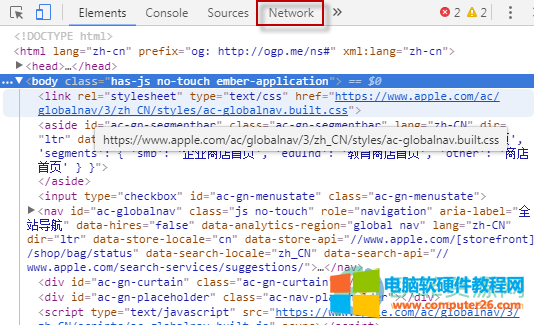
第二步:接着在其下方找到并点击“Img”(表示图片),接着按下F5刷新;
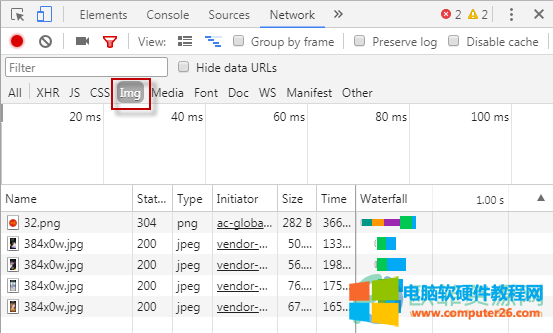
第三步:在界面左侧选择图片,右侧会出现图片的预览,找到你想要的图片后,鼠标右键点击该图片,在弹出的选项中点击“Save”(表示保存),就可以下载了。
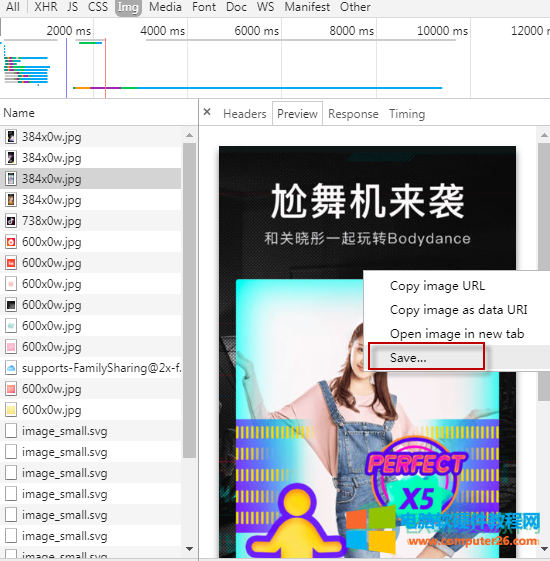
以上,就是小编给大家带来的保存网页无法保存的照片的教程的全部内容了。通过各种浏览器,我们可以获取非常多的信息资源,文字、图片,视频,音频等等。最重要的是,我们可以与外界进行实时链接,随时随地获取外界的新闻资讯。
标签: 保存网页中无法保存的图片
相关文章

最近公司里面一个监控网页平台电脑打开提示webcomponentskit.exe未安装,那么我的第一反应就是去百度搜索下载webcomponentskit.exe安装这个浏览器web插件,但是下载了好几个安装之后打开监控......
2022-07-07 297 webcomponentskit.exe
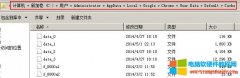
谷歌Chrome浏览器安装十分快捷简便,一点击 exe 安装文件,什么也不用操作,一会就安装好了。省略选择安装步骤好是好,但不能选择安装路径默认安装到系统盘(C盘),容易与操作系......
2023-08-04 840 Chrome浏览器
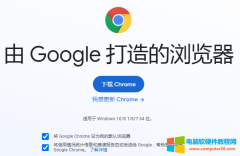
工作中有同事问我在共用的电脑上用Chrome上网浏览网页如何设置无痕模式,因为有些隐私不想给别人看得到,其实很简单只需要两步就完成了。 第一步:双击打开谷歌chrome浏览器,点击......
2022-08-10 258 谷歌chrome浏览器
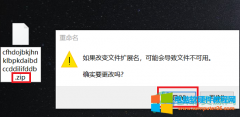
相信很多小伙伴都喜欢使用谷歌浏览器,谷歌浏览器使用起来不仅方便,而且在谷歌浏览器中还拥有着丰富的插件,能够扩展到整个浏览器的使用。但是,有的小伙伴可能是因为刚使用......
2023-12-18 200 谷歌浏览器安装插件
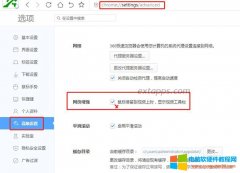
浏览器上面的小窗口怎么关闭?怎么关闭视频小窗口模式?相信有不少网友在使用比如:360浏览器等之类的浏览器时都遇到了打开某个网页出现了一个小窗口播放按钮而不知道怎么关闭......
2022-07-26 419 360浏览器